Cette page explique comment afficher et utiliser le tableau de bord associé à un service.
Chaque service de votre projet dispose de son propre tableau de bord. Le tableau de bord vous offre une visibilité sur de nombreux aspects du service et sur ses performances, ce qui inclut notamment les journaux, les métriques de performances et l'état des règles d'alerte.
Pour ouvrir le tableau de bord d'un service, procédez comme suit :
Pour un service existant, cliquez sur son nom dans le tableau d'inventaire de la page Présentation des services. Pour en savoir plus, consultez la page Afficher vos microservices.
Après avoir défini un nouveau service personnalisé, cliquez sur Afficher le tableau de bord du service. Pour en savoir plus, consultez la section Définir un service.
Structure du tableau de bord
Les tableaux de bord par service de Cloud Monitoring ont la même structure générale.
Pour tous les types de services, le tableau de bord comprend les éléments suivants :
- Informations sur le service : fournit des informations d'identification pour le service.
- Alerting information (Informations sur les alertes) : décrit le comportement de vos règles d'alerte.
- Current SLO status (État SLO actuel) : décrit les performances de vos services par rapport à leurs objectifs de niveau de service (SLO).
- Logging information (Informations de journalisation) : affiche les entrées de journal récentes dans Cloud Logging pour ce service.
Pour les services basés sur GKE, le tableau de bord inclut également les éléments suivants :
- Métriques : affiche des graphiques pour une sélection de métriques liées à votre service.
- Détails de l'entité : répertorie les informations sur l'entité GKE sur laquelle le service est basé.
Informations sur le service
Le volet Informations sur le service affiche l'ID, le type et les libellés associés au service. La capture d'écran suivante montre un exemple issu d'un service App Engine :

Chronologie des alertes
Le volet Chronologie des alertes affiche l'historique de toutes les règles d'alerte basées sur le SLO qui ont récemment été déclenchées. Lorsqu'une règle d'alerte se déclenche, elle déclenche un incident. La capture d'écran suivante montre les incidents soulevés au cours de la dernière journée :

Les bandes colorées indiquent la durée de l'incident. Pour en savoir plus sur un incident, pointez sur la bande de couleur. Une carte apparaît pour identifier la règle d'alerte, indiquer quand la règle d'alerte a été déclenchée et afficher l'état actuel de l'incident. Cliquez sur Afficher l'incident sur la fiche pour accéder à la page Informations sur l'incident dans Cloud Monitoring. Pour en savoir plus sur la page des détails de l'incident, consultez Incident.
La période d'affichage par défaut est d'une heure. Pour modifier la période d'affichage, sélectionnez une valeur différente dans le sélecteur Période.
Pour supprimer la chronologie des alertes de l'affichage, cliquez sur schedule Masquer la chronologie.
État du SLO actuel
Le volet État actuel affiche l'état de chaque SLO défini pour le service. La capture d'écran suivante montre l'état actuel d'un service avec deux SLO :
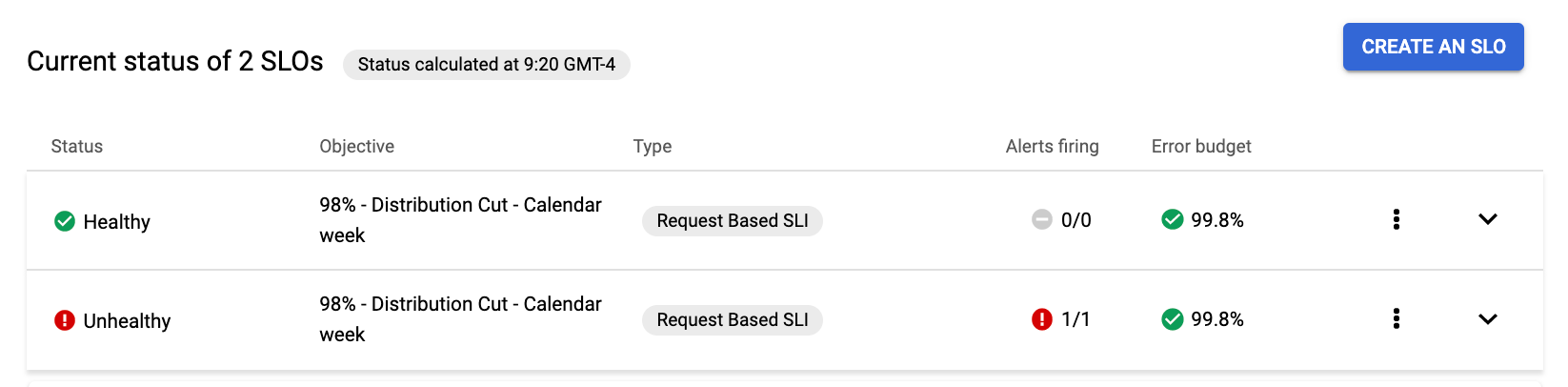
Chaque SLO apparaît sur une ligne d'une table comportant les colonnes suivantes :
- État indique si le service est conforme au SLO.
- Objectif décrit brièvement l'objectif de performances du SLO.
- Type décrit l'indicateur de niveau de service (SLI) utilisé dans le SLO.
- Le Déclenchement d'alertes affiche le ratio entre le déclenchement des règles d'alerte et le nombre total de règles d'alerte.
- Marge d'erreur affiche le pourcentage de marge d'erreur restante.
- more_vert Autres options affiche les modifications de configuration que vous pouvez apporter au service, par exemple la création d'une règle d'alerte.
- expand_more Afficher plus développe la ligne actuelle pour afficher plus de détails sur les performances du SLO.
Le volet État actuel inclut également un bouton Créer un SLO. Un service peut avoir plusieurs SLO. Pour plus d'informations sur la création de SLO, consultez la section Créer un SLO.
Informations relatives à l'état
Cliquez sur expand_more Afficher plus pour développer la ligne d'état et afficher plus de détails sur le SLO :
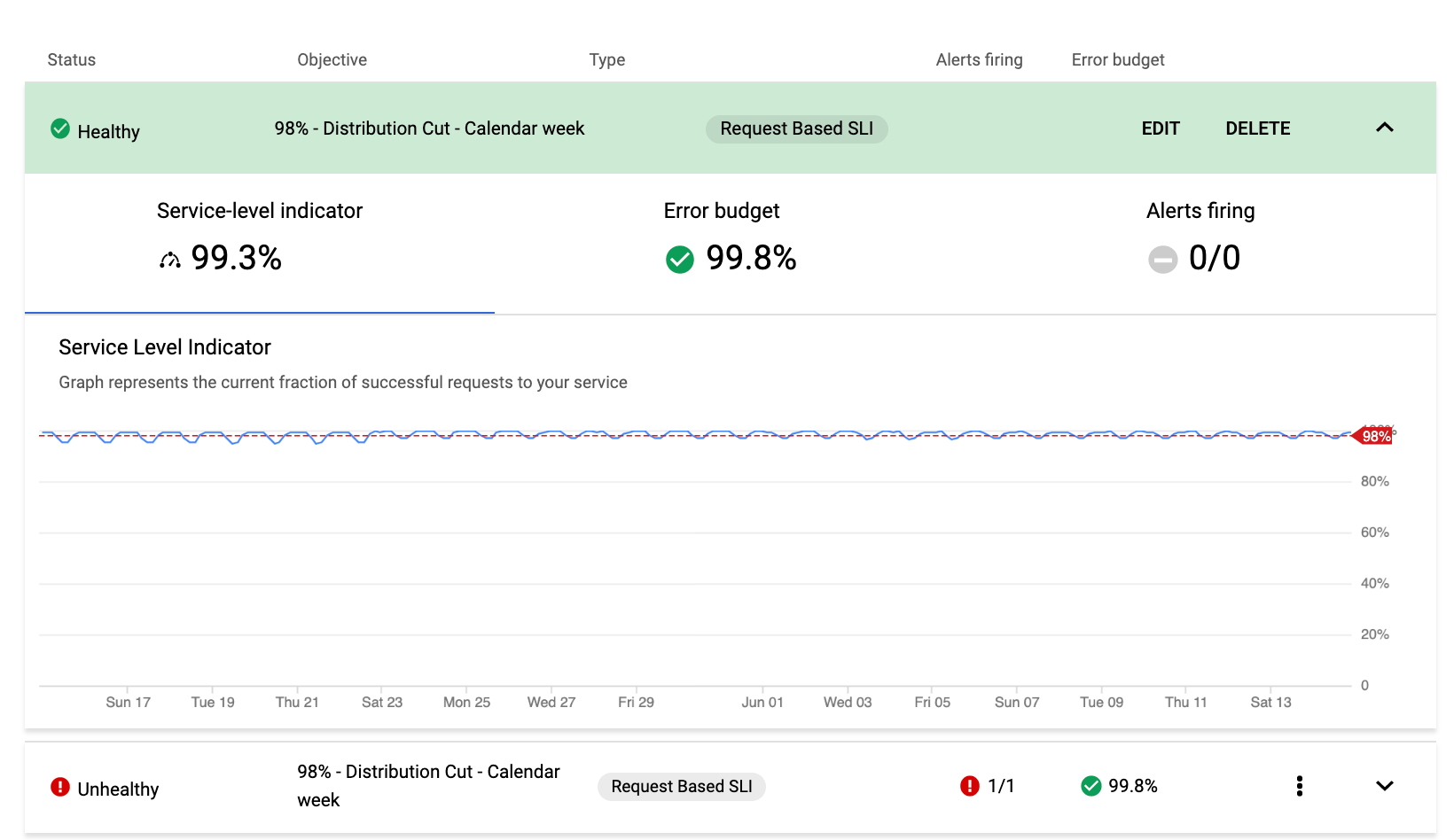
Une fois que vous avez cliqué sur expand_more Afficher plus, l'entrée d'origine est remplacée par une barre codée en couleur qui indique l'état du SLO. La barre inclut le nom à afficher et le type du SLO, et inclut également des boutons Modifier et Supprimer pour modifier ou supprimer la configuration de SLO.
Pour revenir à la page récapitulative, cliquez sur expand_less Afficher moins.
Les détails développés comprennent également des indicateurs d'état pour les éléments suivants :
- Valeur actuelle de l'indicateur de niveau de service
- État et valeur de la marge d'erreur restante
- État des règles d'alerte pour ce SLO
Ces indicateurs sont des onglets, et la sélection de chaque onglet modifie le reste de l'affichage. L'onglet Indicateur de niveau de service est sélectionné par défaut. Il présente un graphique des performances du SLI au fil du temps par rapport au seuil SLO . La capture d'écran précédente inclut ce graphique.
Onglet Marge d'erreur
Cliquez sur l'onglet Marge d'erreur pour afficher un graphique illustrant la consommation de marge d'erreur au fil du temps.
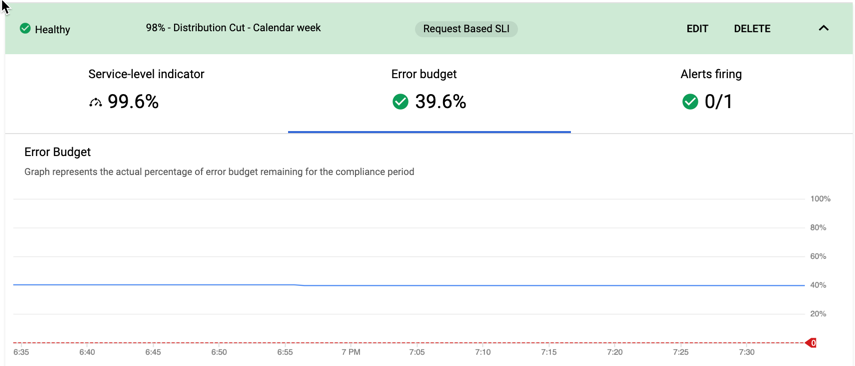
Pour chaque période de conformité durant laquelle le SLI n'atteint pas le seuil de performances du SLO, une partie de la marge d'erreur est utilisée. Les détails dépendent des types du SLO et de la période de conformité. Pour plus d'informations, consultez la section Marges d'erreur et la section Trajectoire des marges d'erreur.
Lorsque la marge d'erreur pour la période de conformité est épuisée, votre service ne parvient pas à atteindre le SLO.
Onglet "Alerts" (Alertes)
Cliquez sur l'onglet Déclenchement d'alertes pour afficher le nombre d'incidents ouverts et l'état de la règle d'alerte, et pour définir des règles d'alerte supplémentaires :
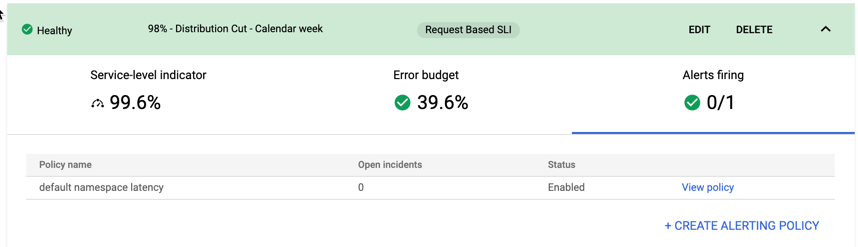
Cliquez sur View alerting policy (Afficher la règle d'alerte) pour accéder à la page Détails des règles de la règle d'alerte associée à ce SLO.
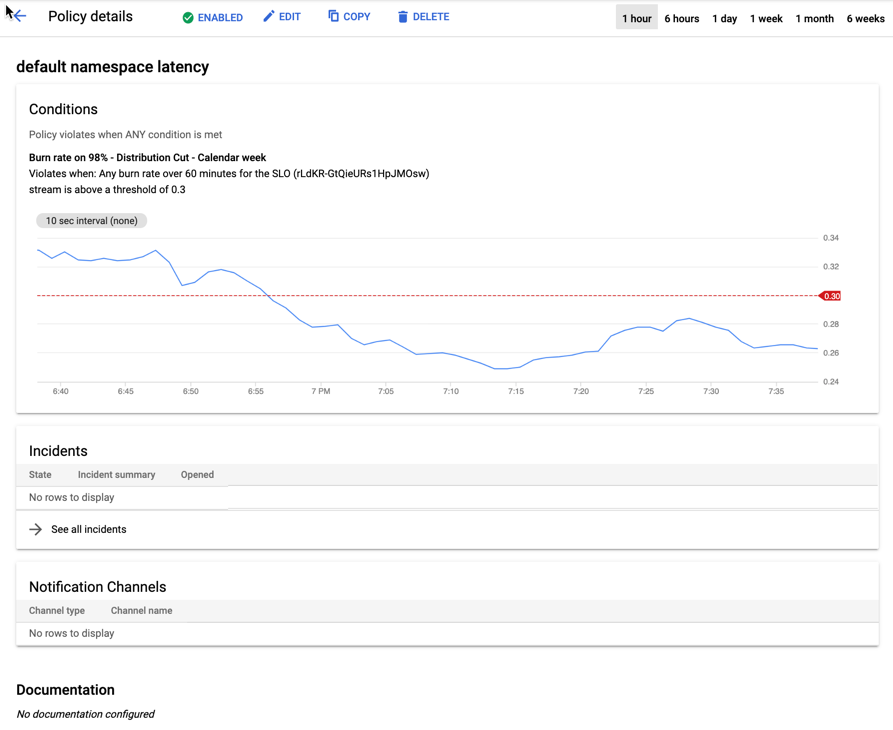
La page Détails des règles affiche un graphique indiquant le taux d'utilisation de la marge d'erreur par votre service. Lorsque vous créez une règle d'alerte, vous définissez un seuil en fonction de la taille de la marge d'erreur et de la durée de la période de conformité. Le seuil est une estimation du taux auquel la marge d'erreur peut être consommée sans l'épuiser avant la fin de la période de conformité. La règle d'alerte vous avertit lorsque vous dépassez ce taux.
Pour en savoir plus sur le fonctionnement de ces règles d'alerte, consultez la page Créer des alertes sur votre taux d'utilisation. Pour plus d'informations sur la création d'une règle d'alerte, consultez la section Créer une règle d'alerte.
Journaux
Le volet Journaux affiche les entrées de journal écrites par ce service dans Cloud Logging. La capture d'écran suivante en est un exemple :
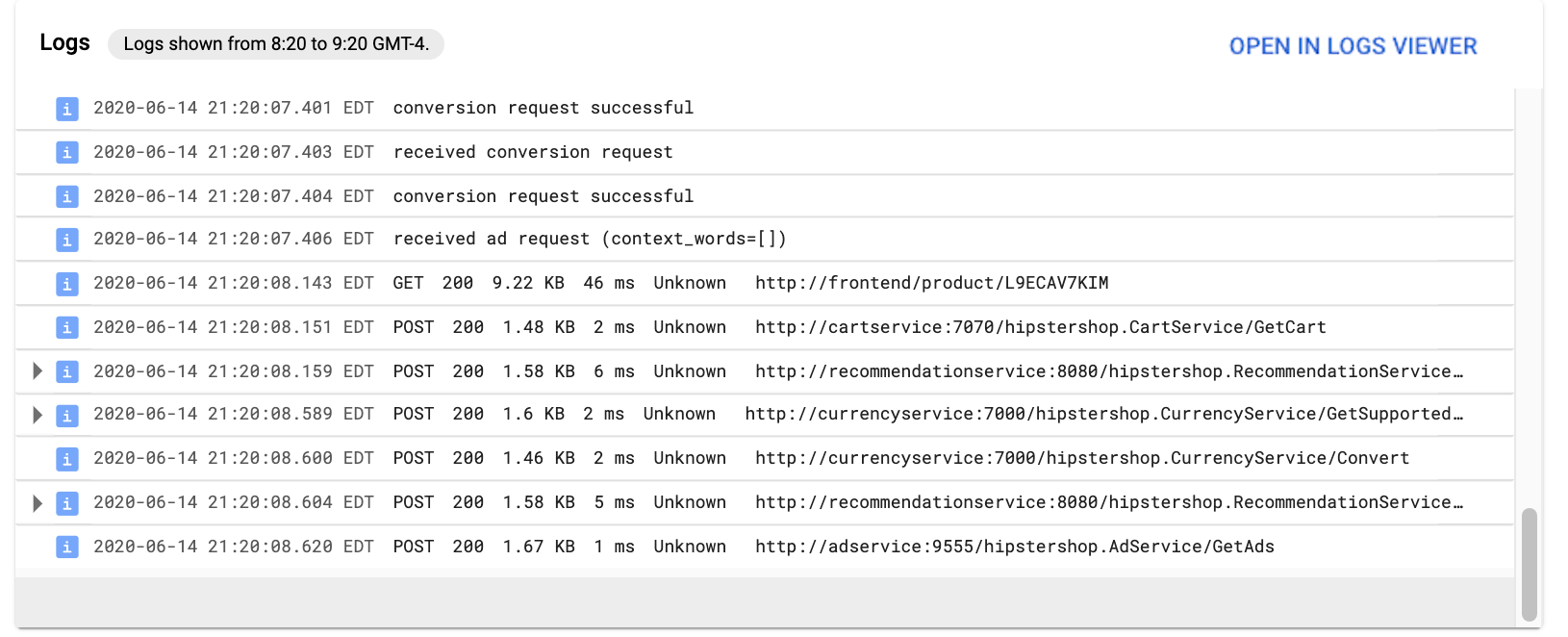
Pour analyser les entrées de journal, cliquez sur Ouvrir dans l'explorateur de journaux, qui fait partie de Cloud Logging. Pour en savoir plus, consultez la page Afficher les journaux à l'aide de l'explorateur de journaux.
Métriques
Pour les services basés sur GKE uniquement.
Le volet Métriques affiche des graphiques pour une sélection des métriques écrites par le service. L'ensemble des métriques disponibles dépend du type d'entité représenté par le service. La capture d'écran suivante montre les graphiques par défaut d'un service basé sur un cluster Kubernetes :
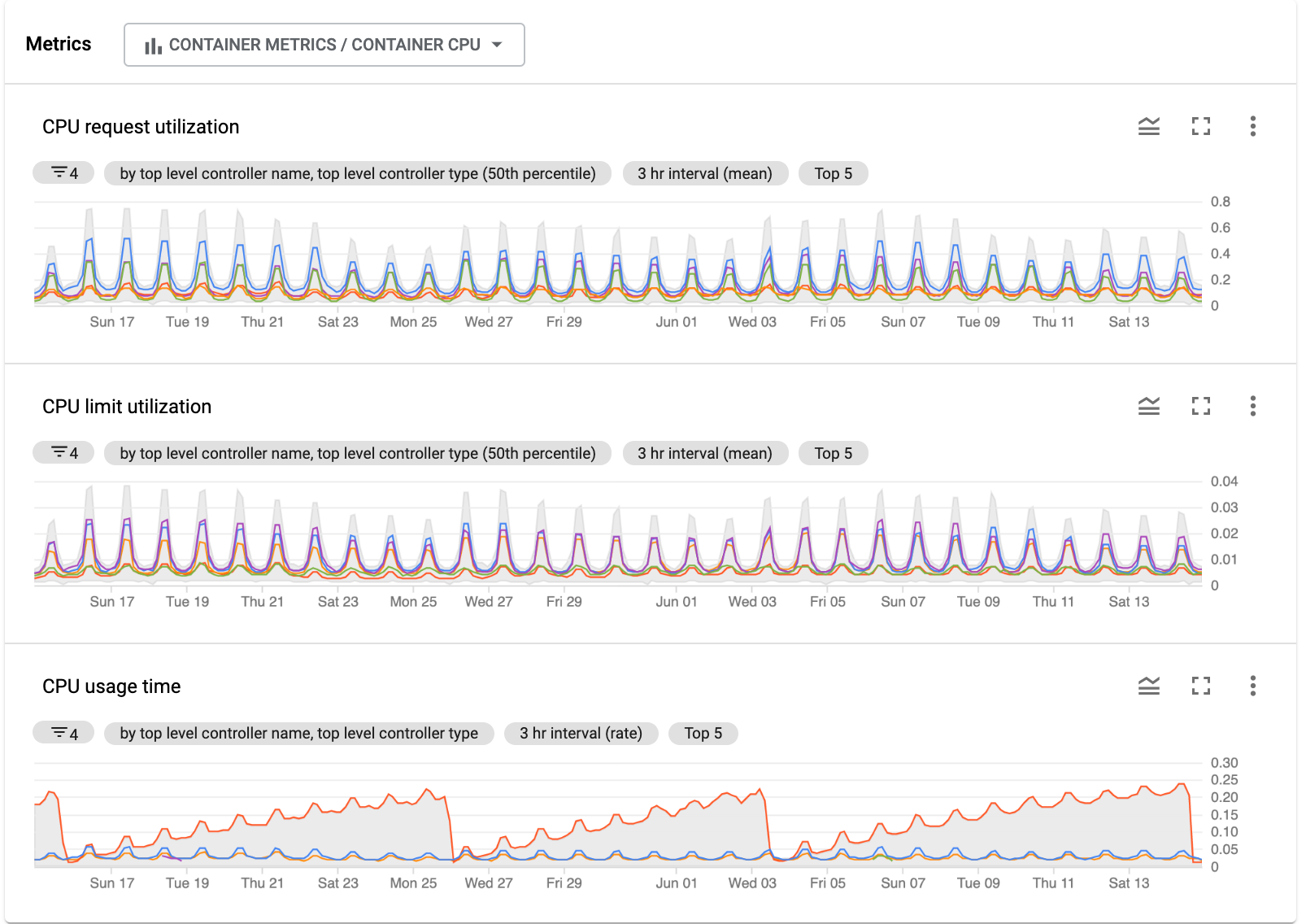
Chaque graphique possède une barre d'outils avec les boutons suivants :
- legend_toggle L'icône de la légende affiche une légende sous le graphique. Pour en savoir plus sur les légendes de graphique, consultez la section Configurer des légendes.
- Le mode fullscreenPlein écran affiche le graphique en mode plein écran.
- more_vert Autres options affiche un menu avec les choix suivants :
- L'option Télécharger au format PNG permet d'enregistrer une image du graphique au format PNG.
- L'option Afficher dans l'explorateur de métriques ouvre le graphique dans l'explorateur de métriques, dans lequel vous pouvez modifier les données affichées par le graphique et les caractéristiques d'affichage du graphique. Pour plus d'informations, consultez la page Explorateur de métriques.
Pour obtenir des informations générales sur les graphiques Monitoring, consultez la page Ajouter des widgets de tableau de bord.
Autres graphiques
Pour un cluster, le panneau Métriques affiche par défaut des graphiques sur la consommation de processeur dans le cluster. Vous pouvez afficher un autre ensemble de graphiques en sélectionnant un autre ensemble de métriques dans le menu des métriques. La capture d'écran suivante montre le menu d'un service basé sur un cluster :
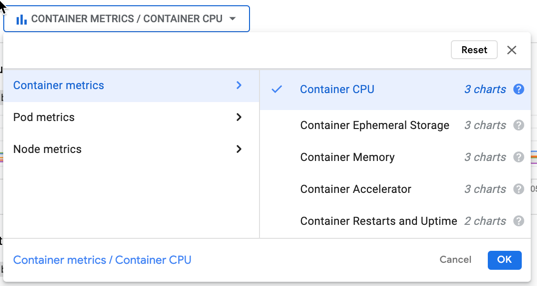
Ce menu affiche les catégories de métriques disponibles pour ce service : conteneur, pod et réseau. Chacune de ces catégories contient un certain nombre de types de métriques avec des graphiques disponibles dans ce volet.
Le volet Métriques de l'exemple de service affiche initialement les graphiques sur la consommation de processeur du conteneur, mais également des graphiques correspondant au stockage éphémère, à la mémoire et aux autres métriques du conteneur. De plus, des graphiques sont disponibles pour les métriques de pod et de nœud.
Cliquez sur help Aide pour plus de détails sur les métriques disponibles dans les graphiques. Les choix de graphiques dans ce menu correspondent aux types de métriques de la liste des métriques Kubernetes.
Détails de l'entité
Pour les services basés sur GKE uniquement.
Le volet Détails de l'entité Kubernetes affiche des informations sur les entités GKE associées à ce service. Les informations affichées dépendent du type d'entité représenté par le service. La capture d'écran suivante montre certaines des entités d'un service basé sur un cluster Kubernetes :
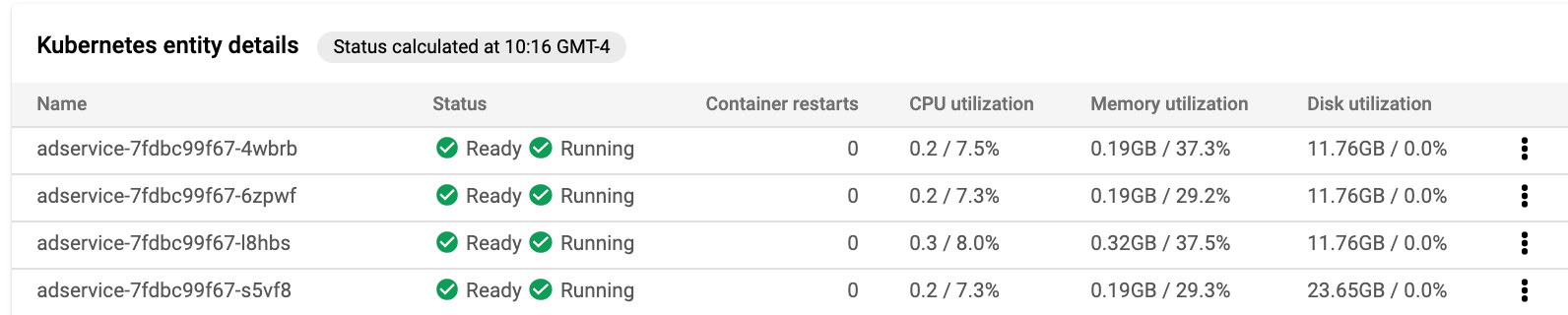
Chaque ligne du tableau comporte également un bouton more_vert Plus d'options qui affiche un menu offrant d'autres façons d'afficher des informations sur cette entité :
- Affichez le tableau de bord Google Kubernetes Engine. Pour plus d'informations sur ce tableau de bord, consultez tableaux de bord GKE dans la documentation de Google Kubernetes Engine.
- Affichez les entrées de journal écrites par ce service dans l'explorateur de journaux. Pour en savoir plus, consultez la page Afficher les journaux à l'aide de l'explorateur de journaux.

